하드 드라이브에 대한 액세스를 다시 얻는 방법, 하드 드라이브를 열 수 없는 오류 수정

이 글에서는 하드 드라이브에 문제가 생겼을 때 다시 접근할 수 있는 방법을 안내해 드리겠습니다. 함께 따라 해 보세요!
Android 휴대전화에서 앱을 사용할 때 팝업 광고가 짜증날 수 있다는 점을 이해합니다. Android 기기 사용자는 일반적으로 Android 앱과 브라우저에서 너무 많은 광고에 직면합니다. 배너, 전면 광고, 팝업 광고, 동영상, AirPush 광고 등 다양한 종류의 광고가 있습니다. 이러한 광고는 기기에서 특정 앱을 사용하는 경험을 망칠 수 있습니다. 기기에서 중요한 작업을 수행할 때 빈번한 광고는 답답할 수 있습니다. 따라서 이 가이드에서는 빈번한 광고 팝업 문제를 해결하는 데 도움이 되는 몇 가지 솔루션을 제공합니다. Android 휴대전화에서 광고를 제거하는 방법에 대한 안내입니다.
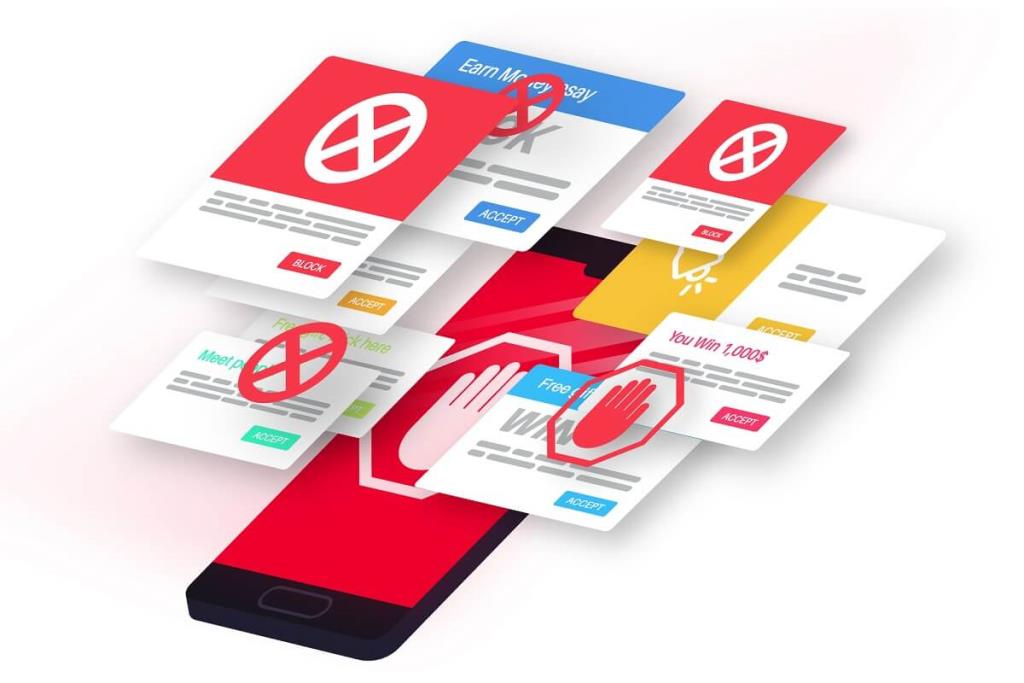
내용물
대부분의 무료 앱과 웹사이트는 팝업이나 배너 광고의 형태로 보이는 스폰서 광고 때문에 무료 콘텐츠와 무료 서비스를 제공하고 있습니다. 이 광고는 서비스 제공자가 사용자를 위해 무료 서비스를 실행하는 데 도움이 됩니다. Android 기기에서 특정 앱 또는 소프트웨어의 무료 서비스를 사용 중이기 때문에 팝업 광고가 표시됩니다.
Android 휴대전화에서 광고를 쉽게 제거하는 데 사용할 수 있는 방법을 나열합니다.
Google 크롬은 대부분의 Android 기기에서 기본 브라우저입니다. 그러나 브라우저를 사용하는 동안 Chrome에서 팝업 광고가 표시될 수 있습니다. Chrome의 좋은 점은 사용자가 웹을 탐색하는 동안 팝업 광고를 비활성화할 수 있다는 것입니다. Chrome에서 팝업을 비활성화하려면 다음 단계를 따르세요.
1. 안드로이드 기기에서 구글 크롬 을 실행 합니다.
2. 화면 오른쪽 상단의 세로 점 세 개를 누릅니다 .
3. 설정으로 이동 합니다 .

4. 아래로 스크롤하여 '사이트 설정'을 탭합니다 .
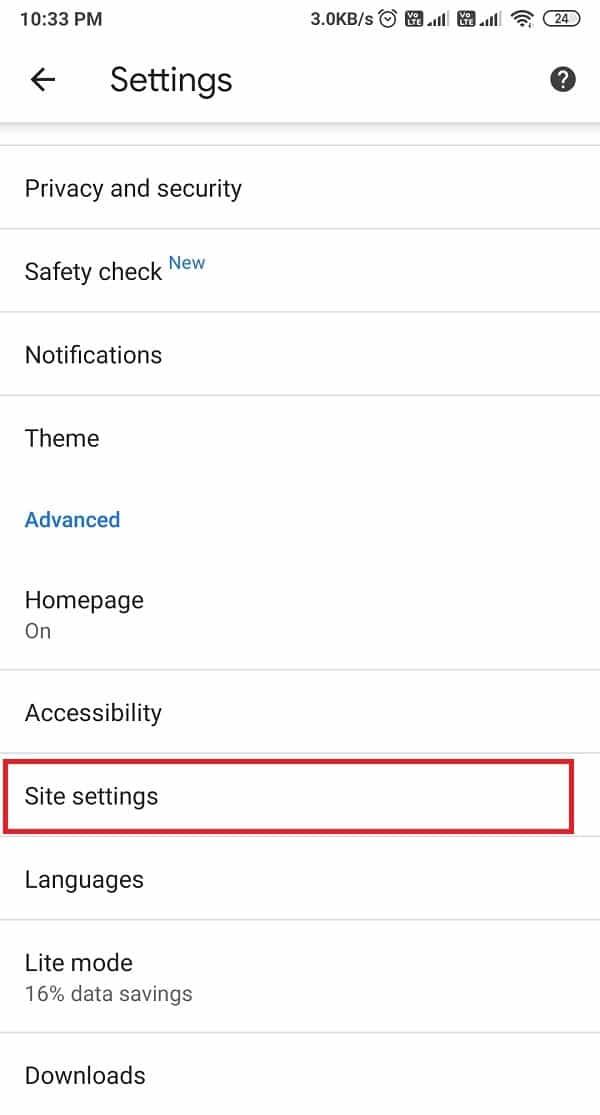
5. 이제 '팝업 및 리디렉션'으로 이동합니다.
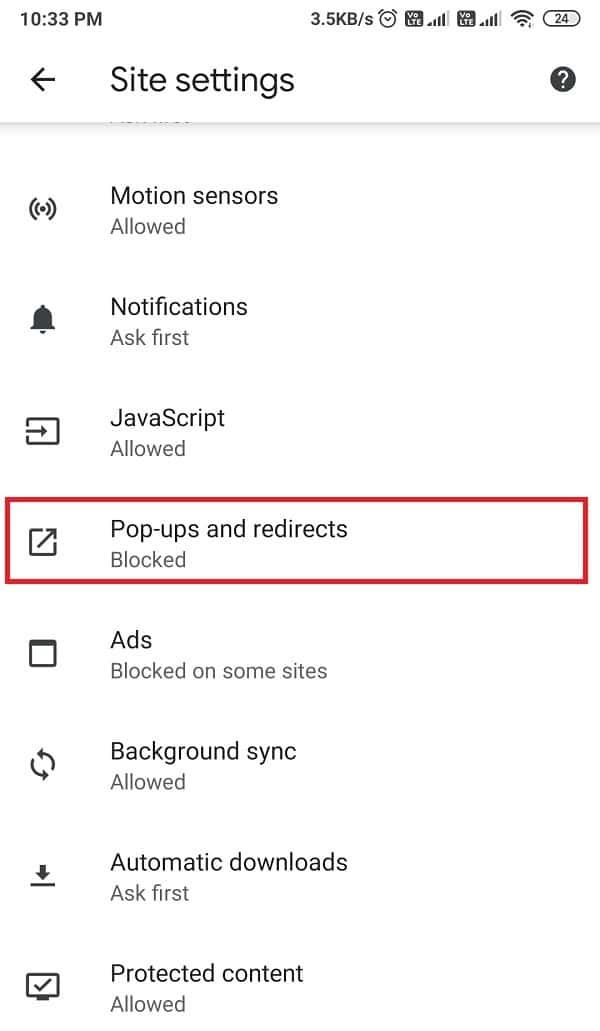
6. '팝업 및 리디렉션' 기능의 토글을 끕니다 .
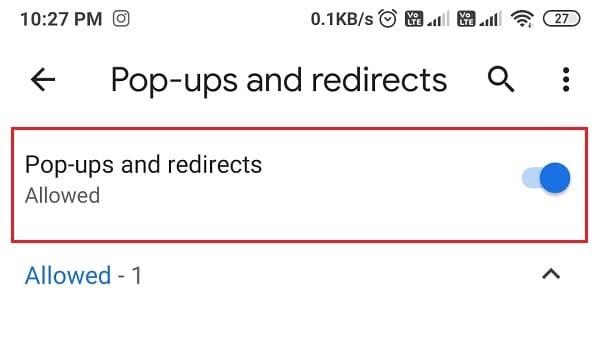
7. 사이트 설정 섹션으로 돌아가서 광고 섹션으로 이동합니다 . 마지막으로 광고 토글을 끕니다 .
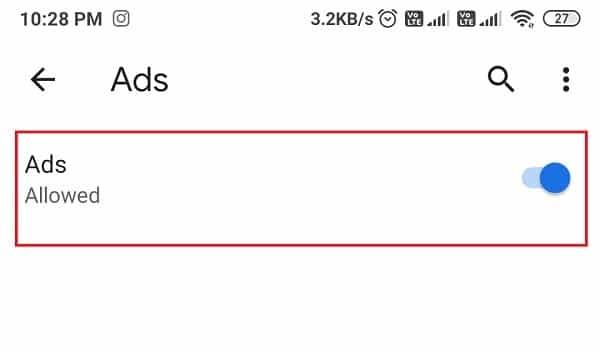
그게 다야; 두 기능의 토글을 끄면 Google 크롬에서 더 이상 광고를 받지 않으며 검색 경험을 망치지 않습니다.
Android 사용자는 기기에서 팝업 광고를 차단할 수 있는 특정 앱을 사용할 수 있습니다. 팝업 광고, 비디오 광고, 배너 광고 및 기타 유형의 광고를 차단하는 최고의 타사 도구를 나열하고 있습니다. 이 모든 앱은 Google Play 스토어 에서 쉽게 사용할 수 있습니다 .
1. 애드가드
AdGuard 는 Android 기기에서 불필요한 앱을 차단하는 최고의 앱 중 하나입니다. Google Play 스토어 에서 이 앱을 쉽게 찾을 수 있습니다 . 이 앱은 광고 차단을 위한 유료 기능을 제공하는 프리미엄 구독을 제공합니다. Google 브라우저는 이러한 앱이나 도구가 광고를 차단하는 것을 방지하므로 Adguard 웹사이트에서 이 앱의 정식 버전을 다운로드해야 합니다. Play 스토어에서 사용할 수 있는 앱 버전을 사용하면 Yandex 브라우저 및 Samsung 인터넷 브라우저에서 광고를 제거할 수 있습니다.
2. 애드블록 플러스
Adblock plus 는 앱과 게임을 포함하여 기기의 광고를 차단할 수 있는 또 다른 앱입니다. Adblock Plus는 구글 플레이 스토어에서 설치하는 것보다 앱의 APK 파일을 설치하고 싶기 때문에 브라우저에서 설치할 수 있는 오픈 소스 앱입니다. 그러나 Android 기기에 이 앱을 설치하기 전에 출처를 알 수 없는 앱을 설치할 수 있는 권한을 부여해야 합니다. 이를 위해 설정> 앱> 알 수없는 소스 찾기 옵션으로 이동하십시오. 따라서 Android 휴대전화 에서 광고를 제거하는 방법을 모르는 경우 Adblock plus는 훌륭한 솔루션입니다.
3. 애드블록
Adblock은 Chrome, Opera, Firefox, UC 등과 같은 여러 브라우저에서 앱 팝업 광고, 배너 광고, 전체 화면 광고를 차단하는 데 도움이 되는 매우 훌륭한 앱입니다. 이 앱은 Google에서 쉽게 찾을 수 있습니다. 플레이 스토어. Adblock을 사용 하여 Android 휴대전화에서 광고를 차단하는 방법에 대한 단계를 확인할 수 있습니다 .
1. Google Play 스토어 로 이동하여 기기에 Adblock 을 설치 합니다.
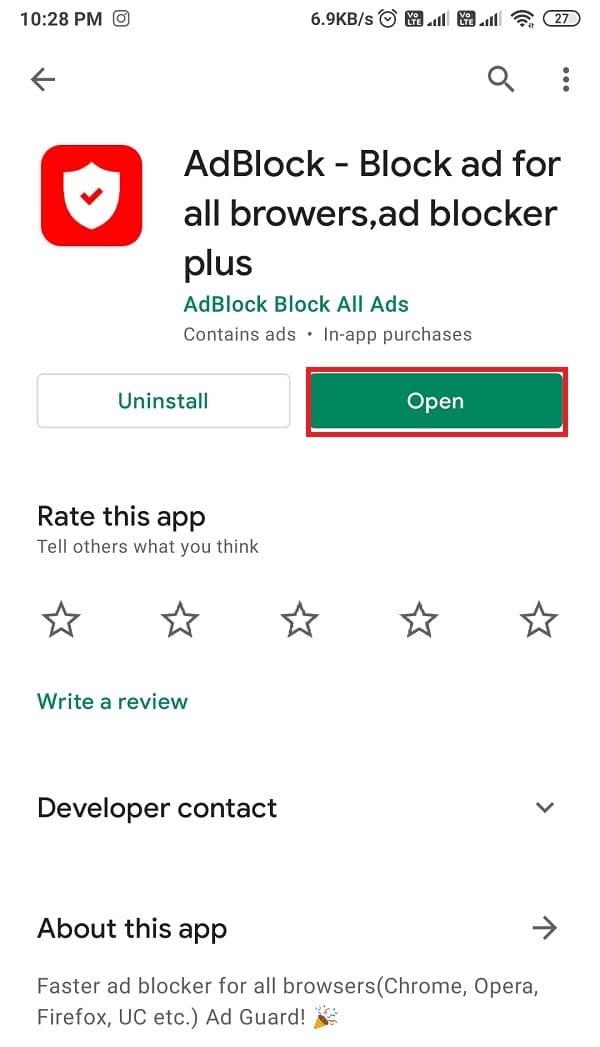
2. 앱을 실행하고 Chrome 옆 에 있는 세 개의 가로선을 탭 하여 Google Chrome 구성 프로세스를 시작합니다.
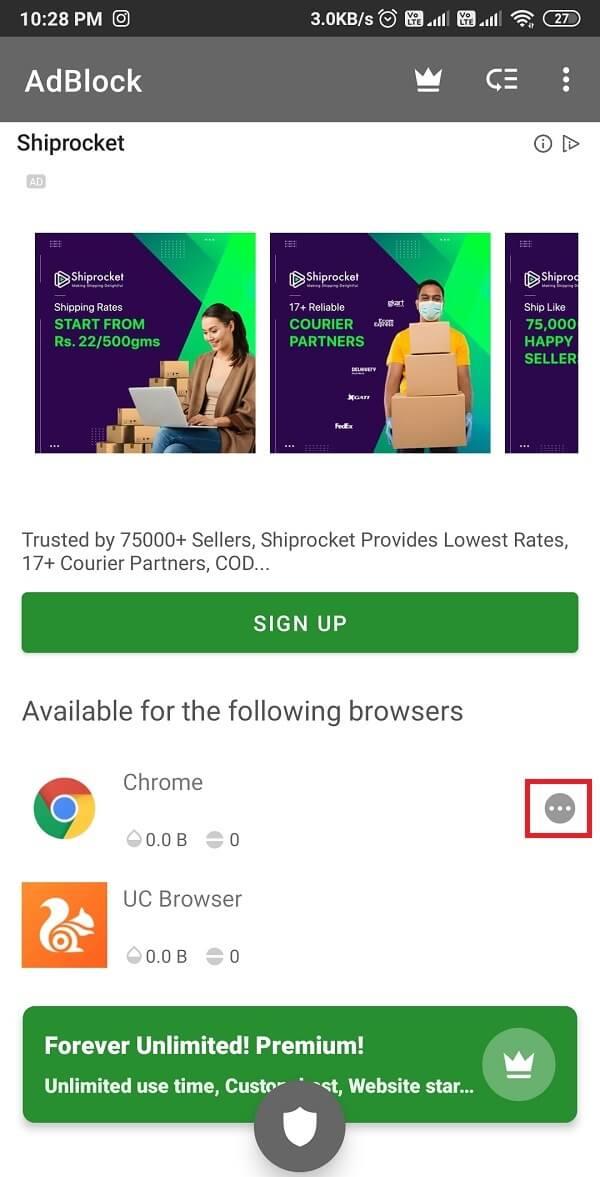
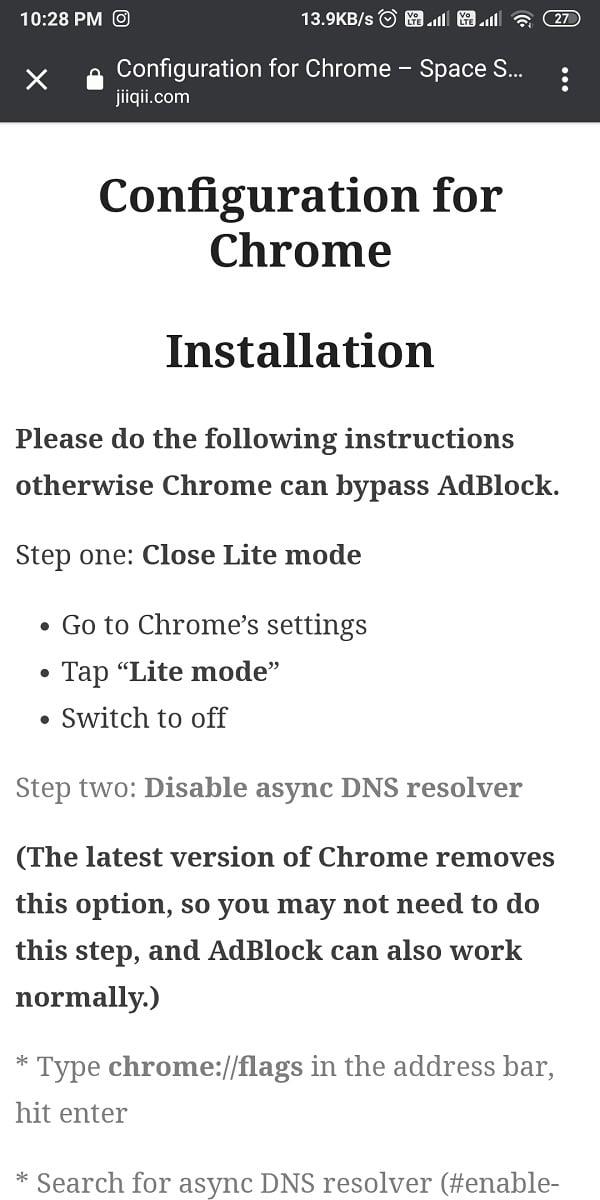
3. 마지막으로 전체 프로세스를 수행한 후 브라우저를 다시 시작할 수 있습니다. 그러면 앱이 광고를 차단합니다.
Chrome의 라이트 모드는 데이터를 덜 사용하고 원치 않는 팝업 광고 없이 빠른 탐색을 제공합니다. 이 모드는 웹을 탐색하는 동안 성가시고 악의적인 웹사이트와 광고를 방지하는 데 도움이 되는 데이터 절약 모드라고도 합니다. Google의 라이트 모드를 사용하여 Android에서 팝업 광고를 중지 하려면 다음 단계 를 확인할 수 있습니다 .
1. Google 브라우저로 이동합니다 .
2. 화면 오른쪽 상단 모서리 에 있는 세 개의 수직 점 을 누릅니다.
3. 설정으로 이동 합니다.

4. 아래로 스크롤하여 라이트 모드를 누릅니다 .
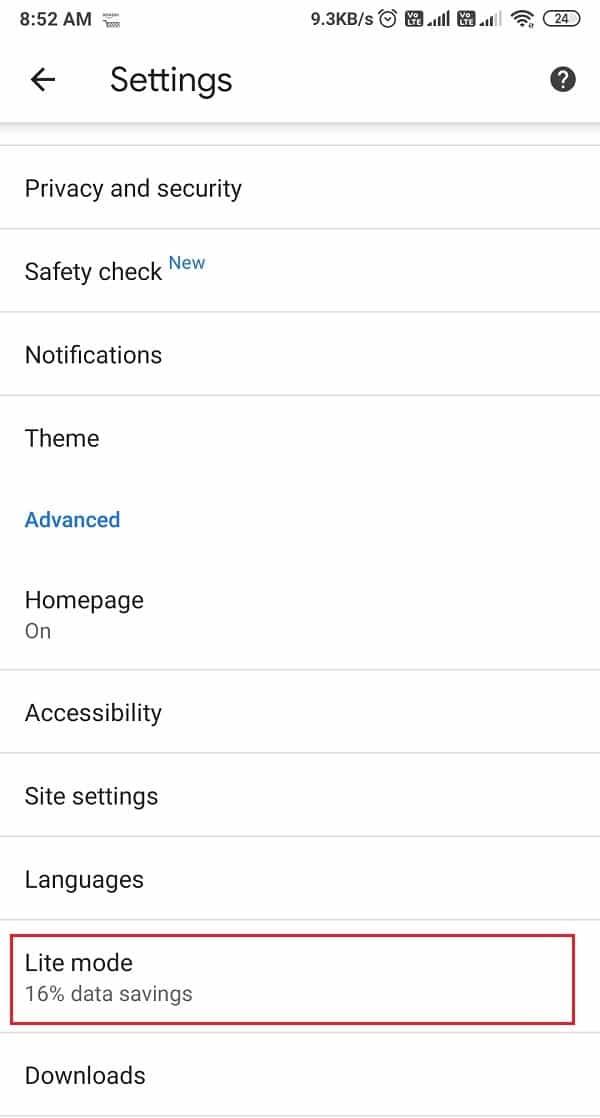
5. 마지막으로 라이트 모드 의 토글을 켭니다 .
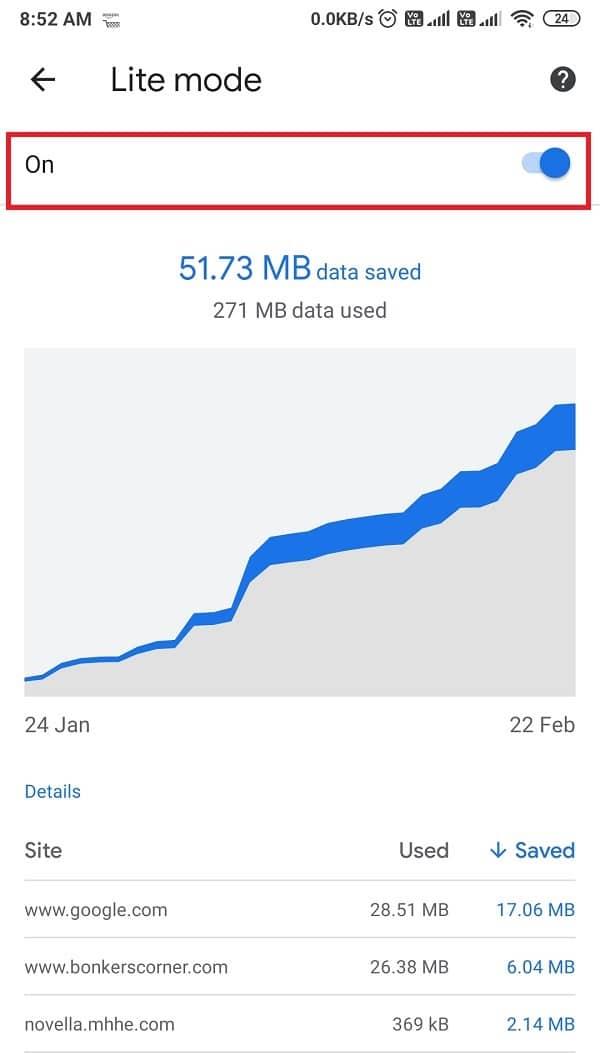
더 읽어보기: 17가지 최고의 Android용 Adblock 브라우저
기기의 임의의 웹사이트에서 푸시 알림(잠금 화면에 표시되는 알림)을 받을 수 있습니다. 그러나 Chrome에서는 언제든지 이러한 알림을 사용 중지할 수 있습니다.
1. 안드로이드 기기에서 구글 크롬 을 실행 합니다.
2. 화면 오른쪽 상단 모서리에 있는 세 개의 수직 점 을 누릅니다.
3. 설정 을 누릅니다.

4. '사이트 설정'을 탭합니다 .
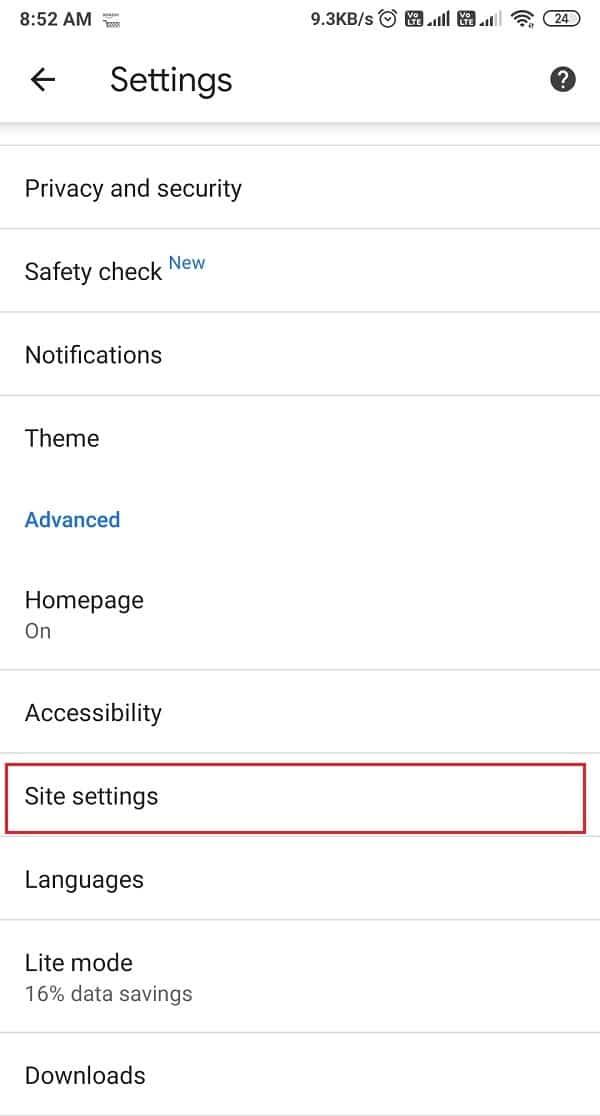
5. 알림 섹션으로 이동합니다 .
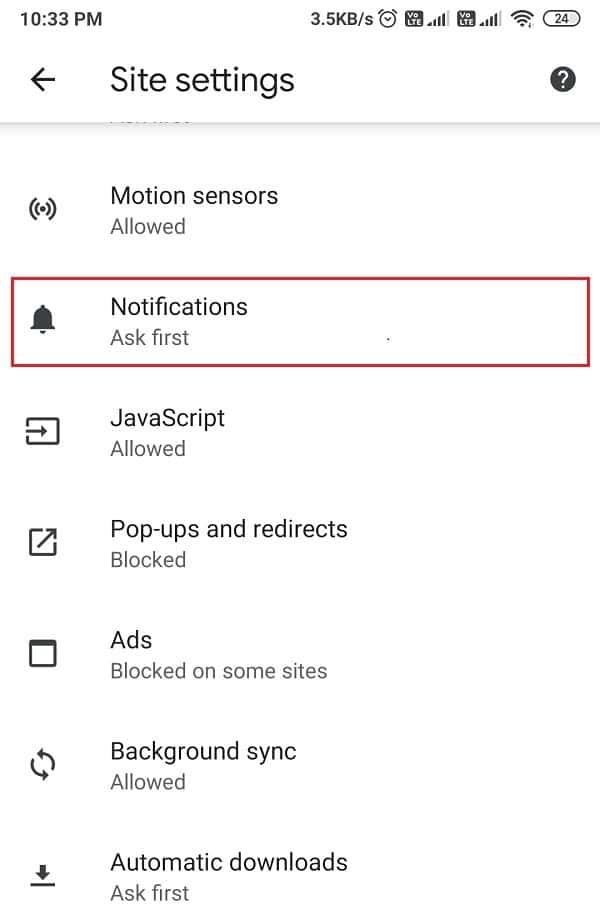
6. 마지막으로 알림 토글을 끕니다 .
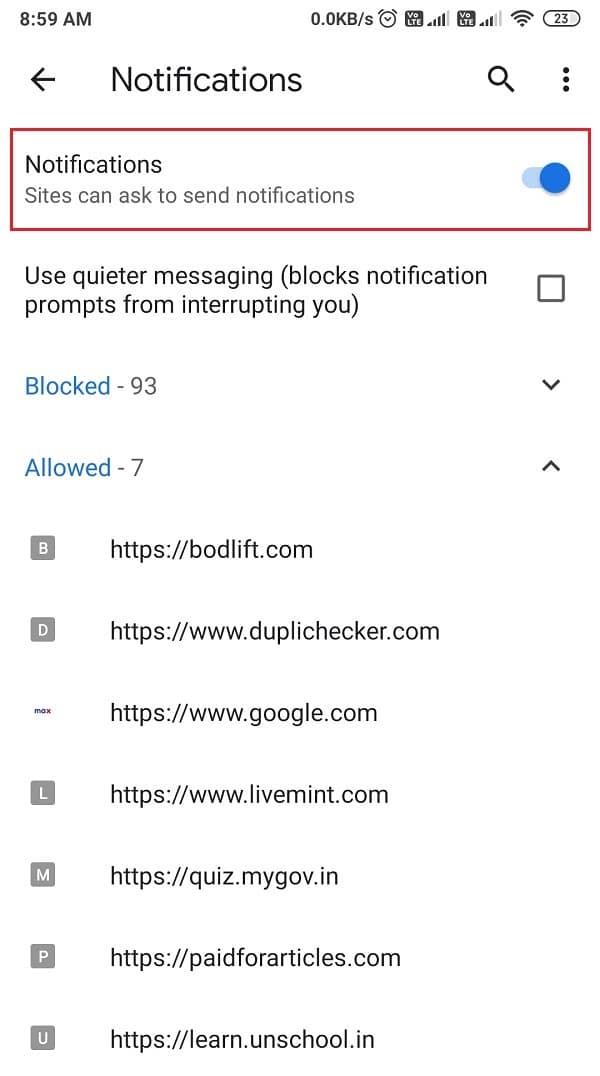
그게 다야; Chrome에서 알림을 끄면 기기에서 푸시 알림을 받지 않습니다.
여전히 Android 휴대전화에서 광고를 차단하는 방법을 모르는 경우 Google 계정에서 광고 개인화를 끌 수 있습니다. Android 기기는 Google 계정과 동기화되고 웹에서 검색한 정보에 따�� 브라우저에 개인화된 광고를 표시합니다. 광고 개인 최적화를 비활성화하려면 다음 단계를 따르세요.
1. 데스크톱이나 노트북에서 Google 크롬 을 엽니다 .
2. 화면 오른쪽 상단 모서리에 있는 세 개의 수직 점 을 누르고 설정 으로 이동 합니다 .

3. Google 계정 관리를 탭합니다 .
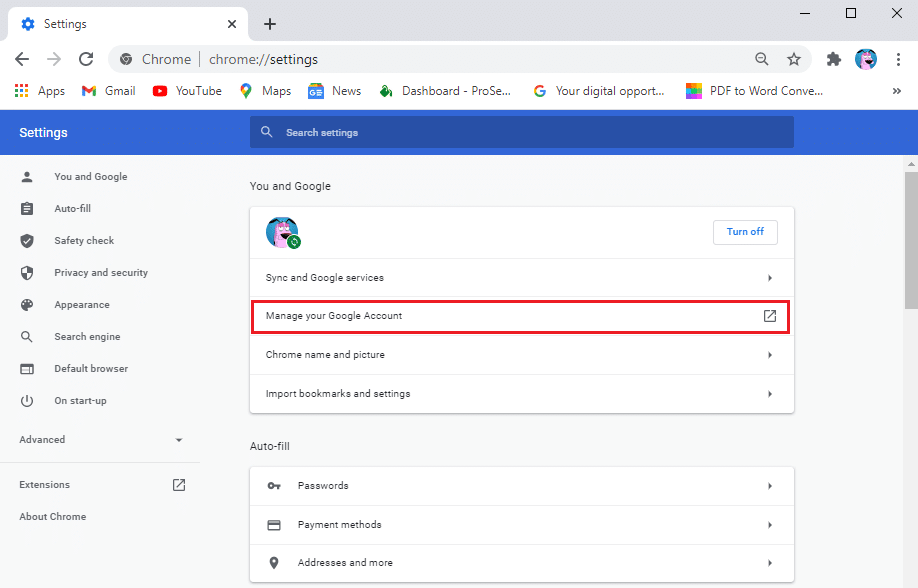
4. 이제 개인 정보 및 개인 설정으로 이동합니다 .
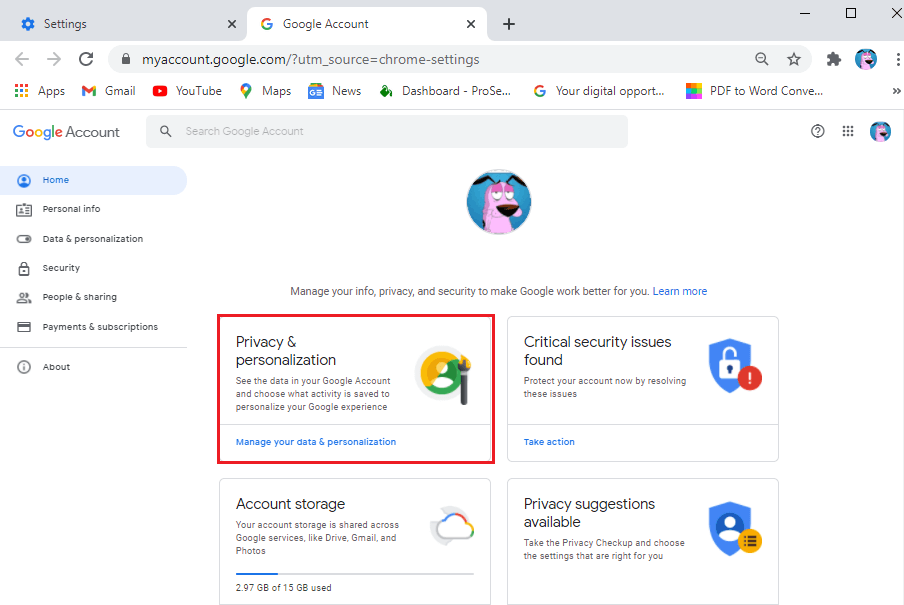
5. 아래로 스크롤하여 광고 개인화를 탭합니다 .
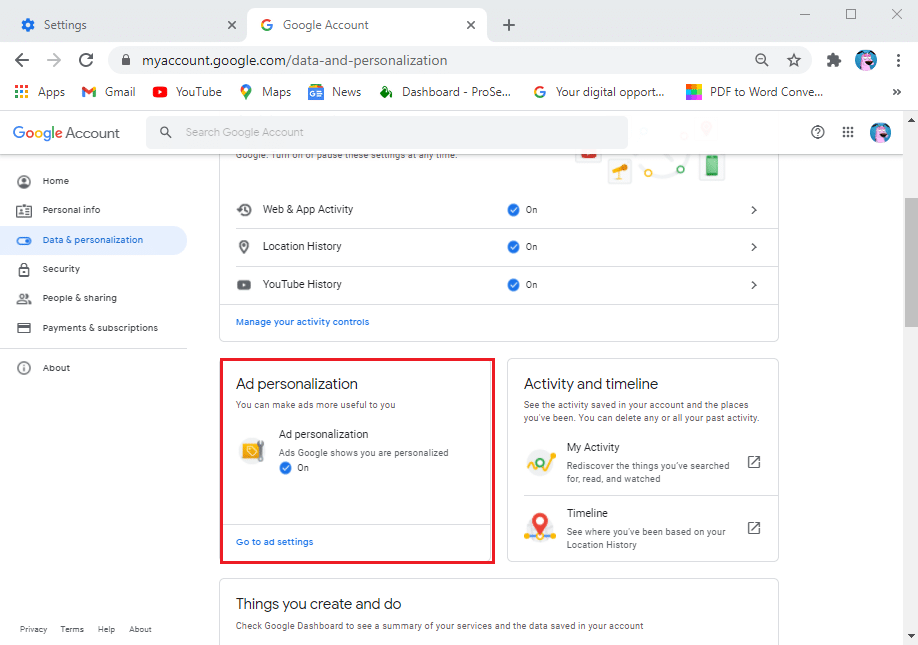
6. 마지막으로 광고 개인화 토글을 끕니다 .
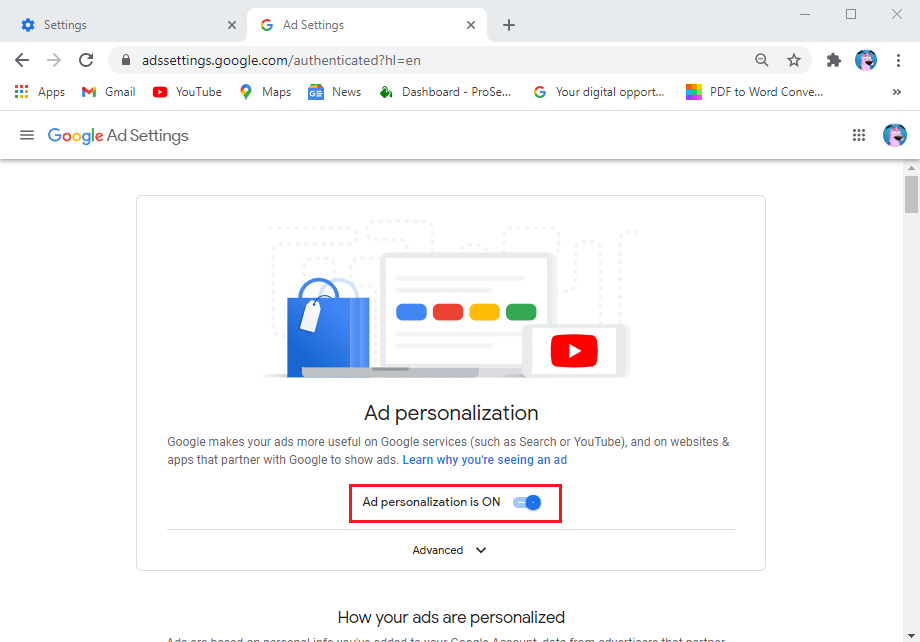
또는 기기 설정에서 광고 개인화를 비활성화할 수도 있습니다.
1. Android 휴대전화 의 설정 으로 이동합니다.
2. 아래로 스크롤하여 Google을 누릅니다 .
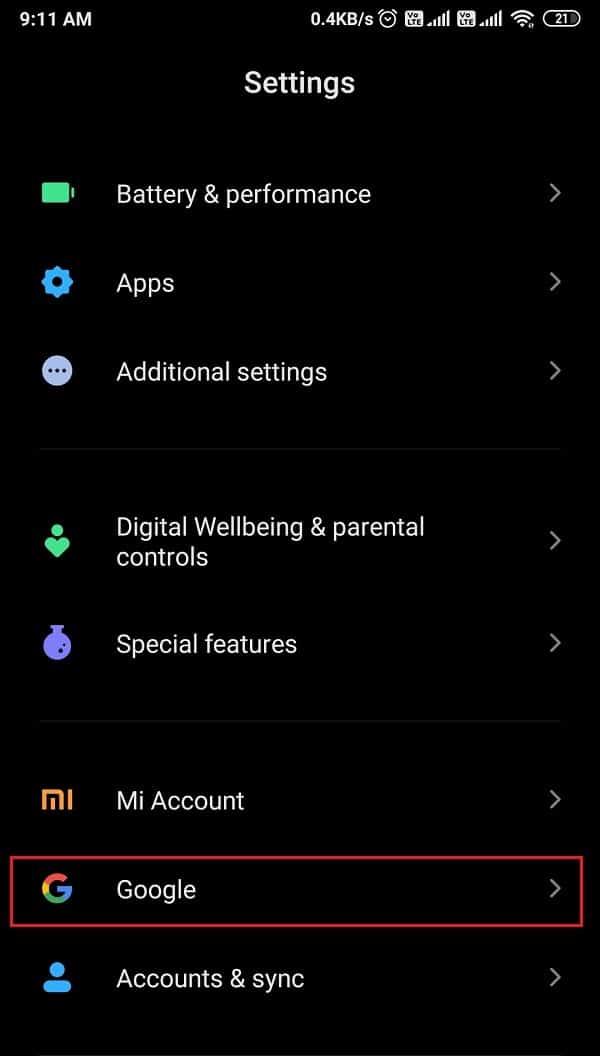
3. 광고 섹션을 찾아 엽니다 .
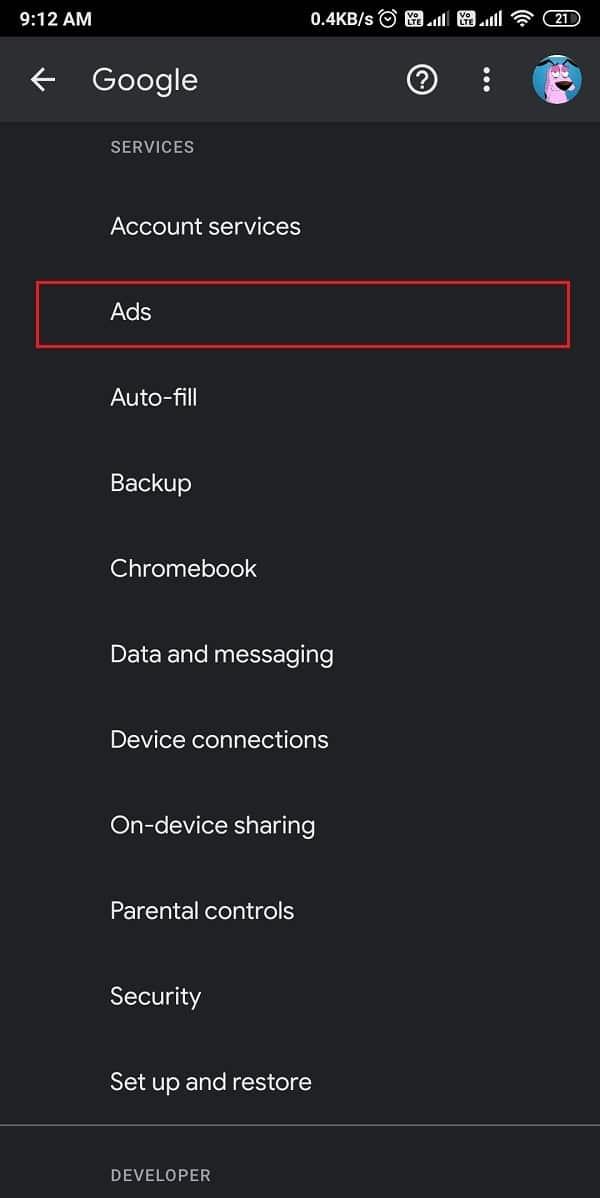
4. 마지막으로 광고 개인화 옵트아웃 토글을 끕니다 .
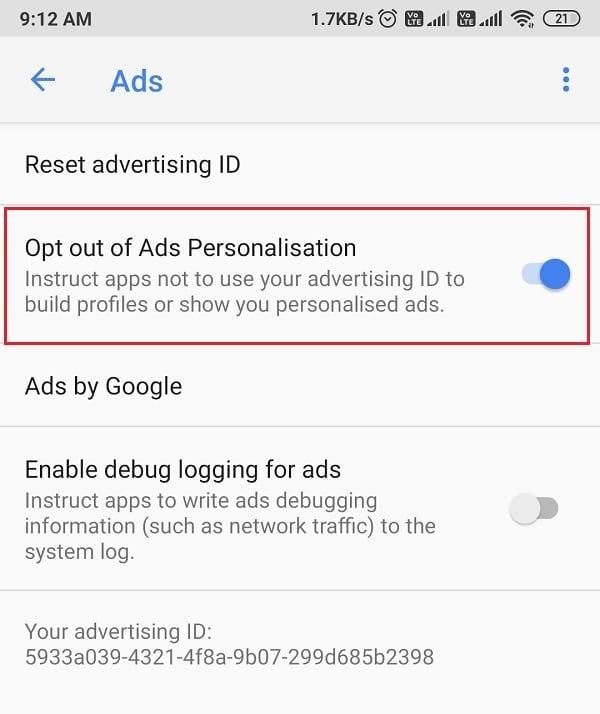
성가신 팝업, 배너 광고 또는 전체 화면 광고가 있는 앱을 제거하여 Android에서 팝업 광고를 일으키는 앱이 무엇인지 모르는 경우 중지할 수 있습니다. 따라서 이 상황에서 팝업 광고를 담당하는 앱을 빠르게 식별하는 광고 감지기 앱을 기기에 설치할 수 있습니다. Google Play 스토어에서 simpleThedeveloper를 통해 ' 광고 감지기 및 에어푸시 감지기 '를 쉽게 찾을 수 있습니다 . 이 앱을 사용하면 장치에서 애드웨어 앱을 쉽게 감지할 수 있습니다.
자주 묻는 질문(FAQ)
Q1. Android에서 광고를 완전히 차단하려면 어떻게 합니까?
Android 기기에서 광고를 완전히 차단하려면 클릭 한 번으로 모든 팝업 광고, 배너 광고 등을 차단하는 Adblocker 앱을 사용할 수 있습니다. 또 다른 방법은 Chrome에서 팝업 광고 옵션을 비활성화하는 것입니다. 이를 위해 Chrome > 설정 > 사이트 설정 > 팝업 및 리디렉션을 열고 옵션을 쉽게 비활성화할 수 있습니다. 그러나 기기에 성가신 광고를 담당하는 타사 앱이 있는 경우 해당 앱을 제거할 수 있습니다.
Q2. Android에서 팝업 광고를 중지하는 방법은 무엇입니까?
알림 패널에 팝업 광고가 표시될 수 있습니다. 이러한 팝업 광고는 브라우저에서 가져온 것일 수 있습니다. 따라서 Chrome 브라우저에서 알림 옵션을 끌 수 있습니다. 이를 위해 Chrome > 설정 > 사이트 설정 > 알림을 엽니다 . 알림에서 푸시 알림 수신을 중지하는 옵션을 쉽게 비활성화할 수 있습니다.
추천:
이 가이드가 도움이 되었기를 바라며 Android 휴대전화에서 광고를 제거 할 수 있기를 바랍니다 . 이 기사와 관련하여 여전히 질문이 있는 경우 의견 섹션에서 자유롭게 질문하십시오.
이 글에서는 하드 드라이브에 문제가 생겼을 때 다시 접근할 수 있는 방법을 안내해 드리겠습니다. 함께 따라 해 보세요!
AirPods는 언뜻 보기에 다른 무선 이어폰과 별반 다르지 않아 보입니다. 하지만 몇 가지 잘 알려지지 않은 기능이 발견되면서 모든 것이 달라졌습니다.
Apple은 iOS 26을 출시했습니다. 완전히 새로운 불투명 유리 디자인, 더욱 스마트해진 경험, 익숙한 앱의 개선 사항이 포함된 주요 업데이트입니다.
학생들은 학업을 위해 특정 유형의 노트북이 필요합니다. 선택한 전공 분야에서 뛰어난 성능을 발휘할 만큼 강력해야 할 뿐만 아니라, 하루 종일 휴대할 수 있을 만큼 작고 가벼워야 합니다.
Windows 10에 프린터를 추가하는 것은 간단하지만, 유선 장치의 경우와 무선 장치의 경우 프로세스가 다릅니다.
아시다시피 RAM은 컴퓨터에서 매우 중요한 하드웨어 부품으로, 데이터 처리를 위한 메모리 역할을 하며 노트북이나 PC의 속도를 결정하는 요소입니다. 아래 글에서는 WebTech360에서 Windows에서 소프트웨어를 사용하여 RAM 오류를 확인하는 몇 가지 방법을 소개합니다.
스마트 TV는 정말로 세상을 휩쓸었습니다. 이렇게 많은 뛰어난 기능과 인터넷 연결 덕분에 기술은 우리가 TV를 시청하는 방식을 바꾸어 놓았습니다.
냉장고는 가정에서 흔히 볼 수 있는 가전제품이다. 냉장고는 보통 2개의 칸으로 구성되어 있는데, 냉장실은 넓고 사용자가 열 때마다 자동으로 켜지는 조명이 있는 반면, 냉동실은 좁고 조명이 없습니다.
Wi-Fi 네트워크는 라우터, 대역폭, 간섭 외에도 여러 요인의 영향을 받지만 네트워크를 강화하는 몇 가지 스마트한 방법이 있습니다.
휴대폰에서 안정적인 iOS 16으로 돌아가려면 iOS 17을 제거하고 iOS 17에서 16으로 다운그레이드하는 기본 가이드는 다음과 같습니다.
요거트는 정말 좋은 음식이에요. 매일 요구르트를 먹는 것이 좋은가요? 매일 요구르트를 먹으면, 몸에 어떤 변화가 있을까요? 함께 알아보죠!
이 기사에서는 가장 영양가 있는 쌀 종류와 어떤 쌀을 선택하든 건강상의 이점을 극대화하는 방법에 대해 설명합니다.
수면 일정과 취침 루틴을 정하고, 알람 시계를 바꾸고, 식단을 조절하는 것은 더 나은 수면을 취하고 아침에 제때 일어나는 데 도움이 되는 몇 가지 방법입니다.
임대해 주세요! Landlord Sim은 iOS와 Android에서 플레이할 수 있는 모바일 시뮬레이션 게임입니다. 여러분은 아파트 단지의 집주인 역할을 하며 아파트 내부를 업그레이드하고 세입자가 입주할 수 있도록 준비하여 임대를 시작하게 됩니다.
욕실 타워 디펜스 Roblox 게임 코드를 받고 신나는 보상을 받으세요. 이들은 더 높은 데미지를 지닌 타워를 업그레이드하거나 잠금 해제하는 데 도움이 됩니다.













